从断开连接的软件更新点同步 Microsoft 365 应用版更新
适用于: Configuration Manager(current branch)
从 Configuration Manager 版本 2002 开始,可以使用工具将 Microsoft 365 应用更新从连接 Internet 的 WSUS 服务器导入到断开连接的 Configuration Manager 环境中。 以前,在断开连接的环境中导出和导入软件更新的元数据时,无法部署Microsoft 365 应用版更新。 Microsoft 365 应用版更新需要从 Office API 和 Office CDN 下载其他元数据,这对于断开连接的环境是无法实现的。
注意
从 2020 年 4 月 21 日起,Office 365 专业增强版将重命名为 Microsoft 365 企业应用版。 有关详细信息,请参阅 Office 365 专业增强版的名称更改。 更新控制台时,仍可能会在 Configuration Manager 控制台和支持文档中看到对旧名称的引用。
先决条件
运行 当前受支持的 Windows Server 版本的已连接 Internet 的 WSUS 服务器。
WSUS 服务器需要连接到以下 Internet 终结点:
officecdn.microsoft.comconfig.office.comclients.config.office.netgo.microsoft.com
将 OfflineUpdateExporter 工具及其依赖项复制到连接到 Internet 的 WSUS 服务器。
- 该工具及其依赖项位于 <ConfigMgrInstallDir>/tools/OfflineUpdateExporter 目录中。
运行该工具的用户必须是 WSUS 管理员 组的一部分。
为存储 Microsoft 365 Apps 更新元数据和内容的目录应具有适当的访问控制列表 (ACL) 来保护文件。
- 此目录也必须为空。
应安全地移动从联机 WSUS 服务器到断开连接环境的数据。
重要
将下载所有 Microsoft 365 种应用语言的内容。 每个更新可以包含大约 10 GB 的内容。
同步然后拒绝不需要Microsoft 365 应用更新
- 在连接到 Internet 的 WSUS 上,打开 WSUS 控制台。
- 依次选择“选项”、“产品和分类”。
- 在“产品”选项卡中,选择“Office 365 客户端”,然后在“分类”选项卡中选择“更新”。
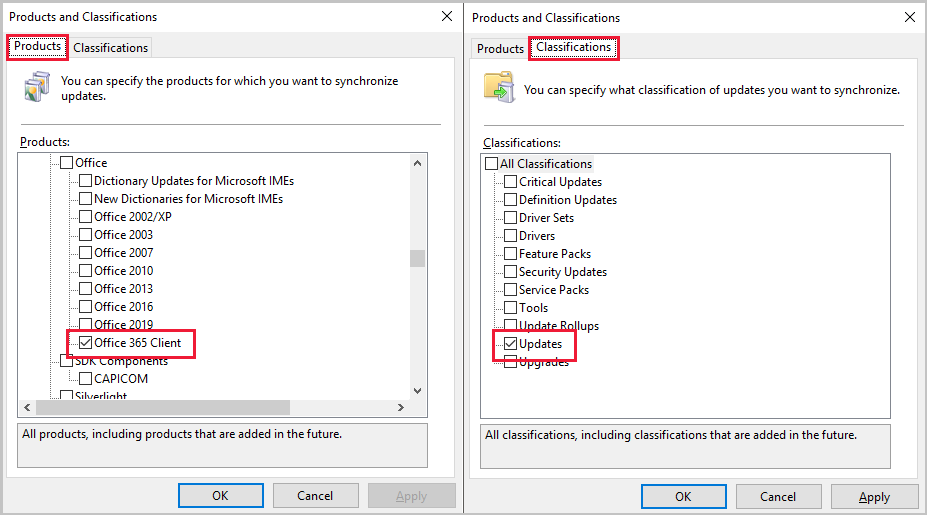
- 转到 “同步” 并选择“ 立即同步” ,将Microsoft 365 应用更新获取到 WSUS。
- 同步完成后,拒绝不想使用 Configuration Manager 部署的任何Microsoft 365 应用版更新。 无需批准Microsoft 365 应用版更新即可下载。
- 在 WSUS 中拒绝不需要的 Microsoft 365 应用更新不会阻止在 WsusUtil.exe 导出期间导出它们,但会阻止 OfflineUpdateExporter 工具下载它们的内容。
- OfflineUpdateExporter 工具可为你下载 Microsoft 365 应用版更新。 如果要导出其他产品的更新,仍需要获得下载批准。
- 在 WSUS 中创建新的更新视图,以便轻松查看和拒绝 WSUS 中不需要的 Microsoft 365 应用版更新。
- 如果要批准其他产品更新进行下载和导出,请等待内容下载完成,然后运行 WsusUtil.exe 导出和复制 WSUSContent 文件夹的内容。 有关详细信息,请参阅 从断开连接的软件更新点同步软件更新
导出 Microsoft 365 应用版更新
将 OfflineUpdateExporter 文件夹从 Configuration Manager 复制到连接到 Internet 的 WSUS 服务器。
- 该工具及其依赖项位于 <ConfigMgrInstallDir>/tools/OfflineUpdateExporter 目录中。
在连接到 Internet 的 WSUS 服务器上的命令提示符下,使用以下用法运行该工具: OfflineUpdateExporter.exe -O -D <目标路径>
OfflineUpdateExporter 参数 说明 -O -Office。 指定用于导出更新的产品是 Office 365 或 Microsoft 365 应用 -D -Destination。 Destination 是必需参数,需要目标文件夹的整个路径。 -
OfflineUpdateExporter 工具执行以下操作:
- 连接到 WSUS
- 读取 WSUS 中的Microsoft 365 应用更新元数据
- 将Microsoft 365 Apps 更新所需的内容和任何其他元数据下载到目标文件夹
-
OfflineUpdateExporter 工具执行以下操作:
在连接到 Internet 的 WSUS 服务器上的命令提示符下,导航到包含 WsusUtil.exe 的文件夹。 默认情况下,该工具位于 %ProgramFiles%\Update Services\Tools 中。 例如,如果工具位于默认位置,请键入 cd %ProgramFiles%\Update Services\Tools。
- 运行 WsusUtil 工具的用户必须是服务器上的本地管理员组的成员。
键入以下命令,将软件更新元数据导出到 GZIP 文件:
WsusUtil.exe 导出packagename日志文件
例如:
WsusUtil.exe 导出 export.xml.gz export.log
将 export.xml.gz 文件复制到断开连接网络上的顶级 WSUS 服务器。
如果已批准对其他产品的更新,请将 WSUSContent 文件夹的内容复制到已断开连接的 WSUS 服务器的顶级 WSUSContent 文件夹。
将用于 OfflineUpdateExporter 的目标文件夹复制到断开连接网络上的顶级 Configuration Manager 站点服务器。
导入 Microsoft 365 应用版更新
在断开连接的顶级 WSUS 服务器上,从在连接 Internet 的 WSUS 服务器上生成的 export.xml.gz 导入更新元数据。
例如:
WsusUtil.exe 导入 export.xml.gz import.log
默认情况下,WsusUtil.exe 工具位于 %ProgramFiles%\Update Services\Tools 中。
导入完成后,需要在断开连接的顶级 Configuration Manager 站点服务器上配置站点控制属性。 此配置更改将 Configuration Manager 指向 Microsoft 365 应用的内容。 若要更改属性的配置,请执行以下操作:
- 将 O365OflBaseUrlConfigured PowerShell 脚本 复制到已断开连接的顶级 Configuration Manager 站点服务器。
- 更改为
"D:\Office365updates\content"包含 offlineUpdateExporter 生成的 Microsoft 365 Apps 内容和元数据的复制目录的完整路径。重要
只有本地路径适用于 O365OflBaseUrlConfigured 属性。
- 将脚本另存为
O365OflBaseUrlConfigured.ps1 - 在断开连接的顶级 Configuration Manager 站点服务器上提升的 PowerShell 窗口中,运行
.\O365OflBaseUrlConfigured.ps1。 - 在站点服务器上重启 SMS_Executive 服务。
在 Configuration Manager 控制台中,导航到 “管理>站点配置>站点”。
右键单击顶级站点,然后选择 “配置站点组件>软件更新点”。
在“ 分类 ”选项卡中,选择“ 更新”。 在“ 产品 ”选项卡中,选择“ Office 365 客户端”。
同步 Configuration Manager 的软件更新
同步完成后,使用正常过程部署Microsoft 365 应用版更新。
代理配置
- 代理配置不是本机内置于该工具中。 如果在运行该工具的服务器上的“Internet 选项”中设置了代理,则从理论上讲,它将使用,并且应该正常工作。
- 在命令提示符下,运行
netsh winhttp show proxy以查看配置的代理。
- 在命令提示符下,运行
修改 O365OflBaseUrlConfigured 属性
# Name: O365OflBaseUrlConfigured.ps1
#
# Description: This sample sets the O365OflBaseUrlConfigured property for the SMS_WSUS_CONFIGURATION_MANAGER component on the top-level site.
# This script must be run on the disconnected top-level Configuration Manager site server
#
# Replace "D:\Office365updates\content" with the full path to the copied directory containing all the Office metadata and content generated by the OfflineUpdateExporter tool.
# Only local paths work for the O365OflBaseUrlConfigured property.
$PropertyValue = "D:\Office365updates\content"
# Don't change any of the lines below
$PropertyName = "O365OflBaseUrlConfigured"
# Get provider instance
$providerMachine = Get-WmiObject -namespace "root\sms" -class "SMS_ProviderLocation"
if($providerMachine -is [system.array])
{
$providerMachine=$providerMachine[0]
}
$SiteCode = $providerMachine.SiteCode
$component = gwmi -ComputerName $providerMachine.Machine -namespace root\sms\site_$SiteCode -query 'select comp.* from sms_sci_component comp join SMS_SCI_SiteDefinition sdef on sdef.SiteCode=comp.SiteCode where sdef.ParentSiteCode="" and comp.componentname="SMS_WSUS_CONFIGURATION_MANAGER"'
$properties = $component.props
Write-host "Updating $PropertyName property for site " $SiteCode
foreach ($property in $properties)
{
if ($property.propertyname -eq $PropertyName)
{
Write-host "Current value for $PropertyName is $($property.value2)"
$property.value2 = $PropertyValue
Write-host "Updating value for $PropertyName to $($property.value2)"
break
}
}
$component.props = $properties
$component.put()
后续步骤
反馈
即将发布:在整个 2024 年,我们将逐步淘汰作为内容反馈机制的“GitHub 问题”,并将其取代为新的反馈系统。 有关详细信息,请参阅:https://aka.ms/ContentUserFeedback。
提交和查看相关反馈